
アプリケーションショートカット
みなさま、こんにちは。
SB C&Sで仮想化製品のプリセールスエンジニアを担当しております、小泉と申します。
※第1回でもお伝えしましたが、上の写真は私ではありません。(笑
本ブログでは、仮想デスクトップ製品である「VMware Horizon」について、よりご活用いただくための「術」をご紹介していきたいと思います。
第2回となる今回は、「アプリケーションショートカット」です。
突然ですが、皆さんは普段アプリケーションを起動する際、どのように行われていますか?
従来のリモートアプリケーション起動方法
デスクトップのショートカットから起動する方、スタートメニューのリンクから起動する方、ファイル名を指定して実行する方など様々だと思いますが、Horizonを使ったリモートアプリケーション環境の場合は、通常以下のような手順で実行する必要があります。
1. Horizon Clientを起動する。
2. 接続先を選択し、右クリックメニューより"接続"を実行する。
3. 認証情報(ユーザー名、パスワード)を入力する。
4. 起動したいアプリケーションを選択し、右クリックメニューより"起動"を実行する。
5. リモートアプリケーションを利用する。
ん~、残念ながら多くの手順が必要ですね。
今回ご紹介するのは、ローカルアプリケーションと同様の方法でリモートアプリケーションを起動するための活用術となります。
ショートカットによるリモートアプリケーションの起動
Horizon Clientにはショートカットを作成する機能があり、一度作成しておけば次回からは上記の1、2、4の操作は必要ではなくなります。
※認証情報の入力は基本的には必須となります。
操作イメージとしては、以下のような形でデスクトップ作成されたショートカットをダブルクリックするだけでリモートアプリケーションを起動できます。
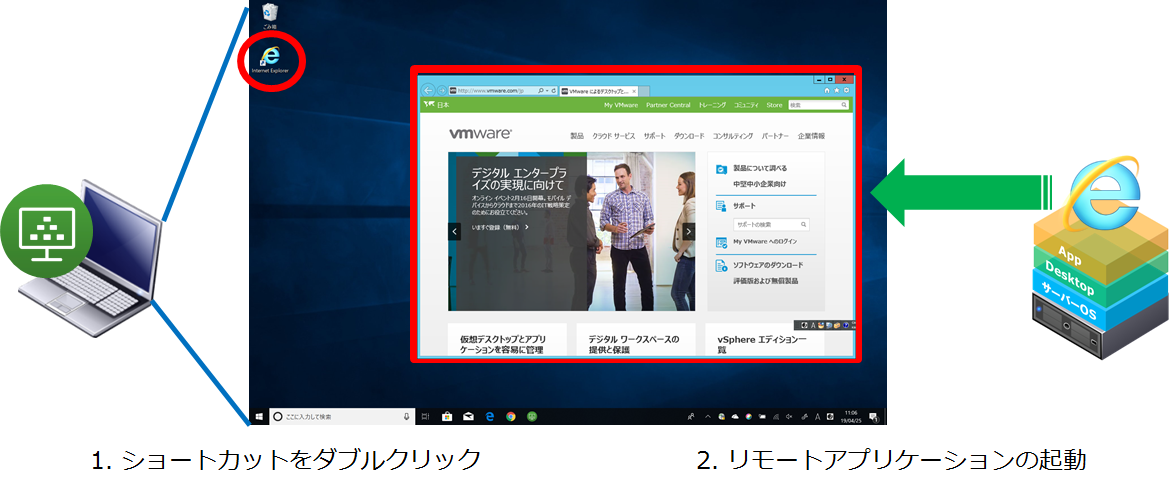
こちらの機能をご活用いただければ、利用しているアプリケーションがローカルなのかリモートなのかを意識せずにスムーズにご利用いただけると思います。
ショートカットを作成する方法は、Horizon Clientで接続サーバーにログインした後、リソース一覧が表示されている画面でショートカットを作成したいアプリケーションを選択し、右クリックメニューより"デスクトップへのショートカットを作成(C)"を実行するだけです。
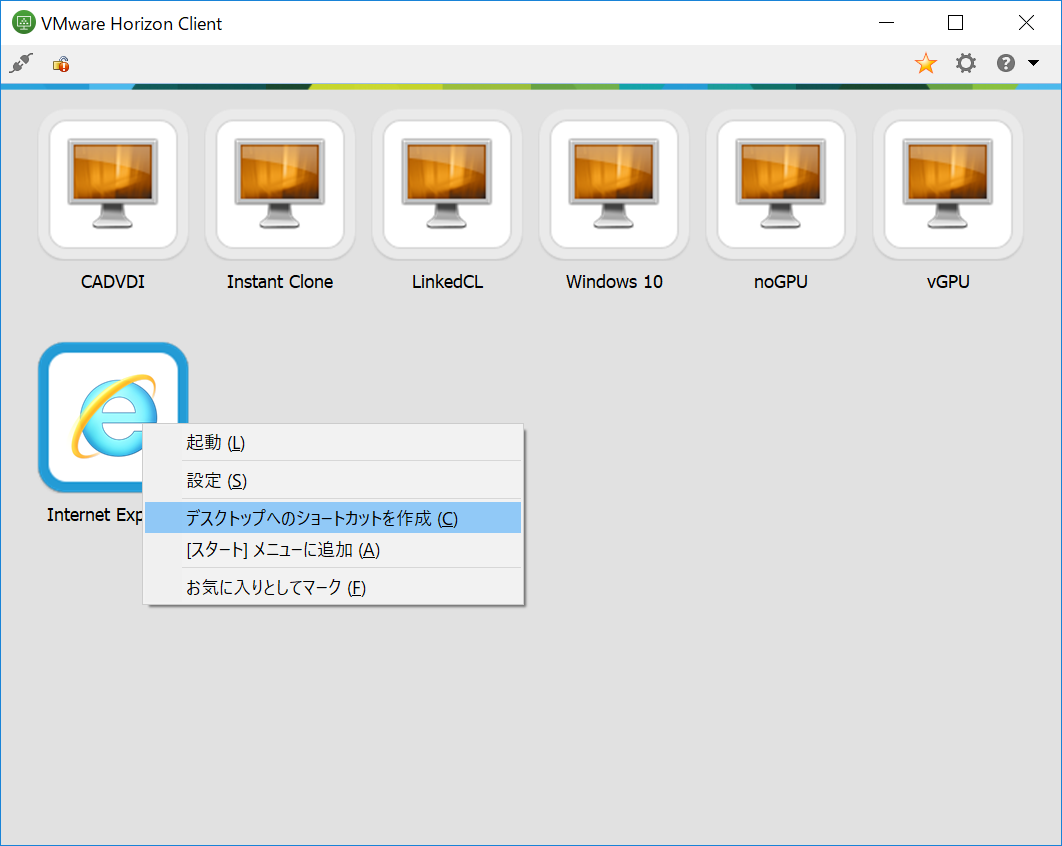
いかがでしたでしょうか?
リモートアプリケーションを従来のローカルアプリケーションと同じように利用できるようにすることで、Horizonを利用する方が感じている(かもしれない)煩わしさを少しでも解消できると幸いです。
リモートアプリケーションへのアクセスは今回ご紹介した方法以外にも、Horizon Clientのコマンドラインパラメータを活用することでも対応可能です。
ご興味を持たれた方は、以下のドキュメントもご参考ください。
コマンド ラインからの Horizon Client の実行
https://docs.vmware.com/jp/VMware-Horizon-Client-for-Windows/4.10/horizon-client-windows-installation/GUID-E44BBC8D-F666-498F-8A24-FF8055F2C27D.html
製品情報はこちら
著者紹介

SB C&S株式会社
ICT事業本部 技術本部 ソリューション技術統括部 ソリューション技術部
小泉 政彰
アプリケーション仮想化、デスクトップ仮想化に携わること10年。さまざまな苦楽を共にした彼らを戦友と呼び、クライアント回りの仮想化技術を好む。






